购买实例并通过Linux系统连接DDM逻辑库
本章节以Linux系统为例,介绍从购买到内网连接DDM逻辑库的操作步骤。
步骤一:购买DDM实例
- 进入购买分布式数据库中间件实例页面。
- 在“购买数据库中间件实例”页面,选填相关参数后单击“立即购买”。
图1 购买实例

表1 参数说明 参数
说明
计费模式
支持“包年/包月”和“按需付费”两种模式,购买后同时支持计费模式互转。
- 包年/包月:用户选购完服务配置后,可以根据需要设置购买时长,系统会一次性按照购买价格对账户余额进行扣费。
- 按需计费:用户选购完服务配置后,无需设置购买时长,系统会根据消费时长对账户余额进行扣费。
区域
DDM实例所在区域,可根据需要直接切换区域。
项目
DDM实例所在的项目。
实例名称
DDM实例的名称。
- 名称不能为空。
- 只能以英文字母开头。
- 长度为4到64位的字符串。
- 可包含英文字母、数字、下划线(_)和中划线(-)。
时区
由于世界各国家与地区经度不同,地方时也有所不同,因此会划分为不同的时区。
节点个数
实例所含有节点个数,最多支持32个节点数。
说明:- 单节点存在高可用风险,建议至少创建2节点。
- DDM实例单个节点的磁盘使用情况:系统盘40G + 数据盘1G。
可用区
可选择的可用区。
为了避免单个物理机故障影响多台云主机的情况发生,相同可用区内,DDM支持不同虚拟机反亲和性部署,即集群里不同虚拟机部署在不同物理主机上。
DDM支持跨可用区部署,以增强DDM实例高可用性,达到跨可用区的容灾。
如果您的实例需要跨可用区部署,可以选择多个可用区,DDM实例的节点将部署在不同的可用区中。
说明:跨可用区部署会产生一定的网络时延,建议将应用程序和数据库服务(DDM、RDS)配置在相同可用区,减少网络时延。
节点规格
DDM实例的规格,支持“通用增强型”和“鲲鹏通用计算增强型”。
说明:为了使所购买的DDM实例能更好地满足应用需求,您需要先评估应用所需的计算能力和存储能力,结合业务类型及服务规模,选择合适的实例规格,主要包括:CPU、内存。
设置密码
可以选择“现在设置”、“创建后设置”
说明:设置的是管理员账号信息。选择“创建后设置”,可以在需要的时候,根据新增管理员账号操作步骤进行设置。
管理员账号
设置密码选择“现在设置”时,必填。管理员账号,不能与账号管理中的账号重复,创建后不能删除。
密码
设置密码选择“现在设置”时,必填。管理员账号的密码。
说明:可以在需要的时候,根据重新设置密码操作步骤进行重置。
确认密码
设置密码选择“现在设置”时,必填。管理员账号的密码。
虚拟私有云
DDM实例所在的虚拟专用网络,可对不同业务进行网络隔离,方便地管理、配置内部网络,进行安全、快捷的网络变更。
单击“查看虚拟私有云”,系统跳转到虚拟私有云界面,可以查看相应的虚拟私有云,以及安全组的出方向规则和入方向规则。
说明:- 创建DDM实例选择的虚拟私有云要与RDS for MySQL实例保持一致。
- DDM实例必须与应用程序、RDS for MySQL实例处于相同的VPC,以保证网络连通。
- 目前DDM实例创建后不支持切换虚拟私有云,请谨慎选择。
子网
通过子网提供与其他网络隔离的、可以独享的网络资源,来提高网络安全性。创建DDM实例时会自动为您配置内网地址,实例创建成功后该内网地址可修改。
内网安全组
已创建的内网安全组。
建议DDM实例与应用程序、RDS for MySQL实例选择相同的安全组,三者网络访问不受限制。如果选择了不同的安全组,请注意添加安全组访问规则,开通网络访问。
企业项目
企业项目管理提供了一种按企业项目管理云资源的方式,帮助您实现以企业项目为基本单元的资源及人员的统一管理。
参数模板
您可以选择已有参数;同时支持单击查看参数模板,在参数模板页面,进行设置参数信息。
标签
可选配置。使用标签可以方便识别和管理您拥有的分布式数据库中间件服务资源。
您可以为DDM实例添加标签,每个DDM实例最多支持添加20个标签。
- 新建标签
您可以在DDM控制台新建标签。新建标签时,需要设置相应的标签“键”和“值”。
键:该项为必选参数,不能为空。
- 添加预定义标签
您需要先在标签管理服务创建预定义标签,为云资源添加标签时,在标签输入框的下拉列表中可直接选择已创建的预定义标签,无需输入标签的“键”与“值”。
例如,已创建预定义标签,其键为“Usage”,值为“Project1”,后续为DDM设置“键”与“值”时,页面会出现已创建的预定义标签。
实例创建成功后,您可以单击实例名称,在“标签”页签下查看对应标签,也可以修改或删除标签。同时,您还可以通过标签快速筛选指定实例。
如果您在申请实例时未添加标签,可以待实例创建成功后,再为实例添加标签。
购买时长
购买DDM实例的时长,该参数仅当“计费模式”为“包年/包月”时才显示。
您可选择1个月、2个月、3个月、4个月、5个月、6个月、7个月、8个月、9个月和1年。
勾选“自动续费”后,实例自动续费周期与原订单周期一致。
- 确认配置信息,根据所选实例的计费模式进行后续操作。
- 选择“按需计费”模式,单击“提交”。
- 选择“包年/包月”模式,单击“去支付”。
- 查看购买成功的DDM实例。
图2 购买成功

步骤二:购买RDS for MySQL实例
- 进入购买云数据库RDS页面。
- 填选实例信息后单击“立即购买”。

- 仅支持5.7、8.0版本的RDS for MySQL实例与DDM实例进行关联。
- RDS for MySQL实例的虚拟私有云(VPC)和子网必须和DDM实例保持一致。如果子网不一致,需要额外配置路由以确保网络互通。
- RDS for MySQL实例的规格建议不小于DDM的规格,否则会影响性能。
图3 选择引擎版本 图4 选择规格
图4 选择规格 图5 选择网络
图5 选择网络
- 确认配置信息,单击“提交”。等待1-3分钟实例即可创建成功。
- 查看购买成功的RDS实例。
图6 购买成功

步骤三:创建DDM账号并关联RDS for MySQL实例
- 登录分布式数据库中间件控制台。
- 在实例管理列表页面,单击目标实例名称,进入基本信息页面。
- 在左侧导航栏选择“账号管理”,进入账号管理页面。
- 在账号管理页面,单击“创建DDM账号”。
- 在弹框中填选账号信息后单击“确定”。
密码有效期:取值范围为0-65535的整数,单位为天。0表示密码永不过期。如果不设置密码有效期则默认密码永不过期。
- 在实例管理列表页面,单击目标实例操作栏“创建逻辑库”。
- 在“创建逻辑库”页面,填选相关参数后单击“下一步”。
- 在数据节点可用性检测页面,输入关联数据节点的账号及密码,单击“测试”。
图7 数据节点可用性检测

- 测试通过后,单击“完成”。
- 查看已关联的RDS for MySQL实例。
图8 成功关联实例

步骤四:购买ECS
- 进入购买弹性云服务器页面。
- 配置基础信息后,单击“下一步:网络配置”。ECS与待连接的DDM实例的区域及可用区需要一致。
镜像包含了操作系统和应用程序的模板。本示例中选择Linux操作系统的“公共镜像”,公共镜像是华为云默认提供的镜像。
图9 基础配置 图10 选择镜像
图10 选择镜像
- 配置网络信息后,单击“下一步:高级配置”。
由于需要在ECS下载MySQL客户端,因此需要为ECS绑定弹性公网IP(EIP),并且选择与DDM实例相同的VPC,便于DDM和ECS网络互通。
图11 网络配置 图12 选择弹性公网IP
图12 选择弹性公网IP
- 配置密码等信息后,单击“下一步:确认配置”。
图13 高级配置

- 确认配置信息后,单击“立即购买”。
图14 确认配置

- 查看购买成功的ECS。
步骤五:连接DDM逻辑库
- 本地使用Linux远程连接工具(以MobaXterm为例)登录ECS。“Remote host”为ECS绑定的弹性公网IP。
图15 新建会话
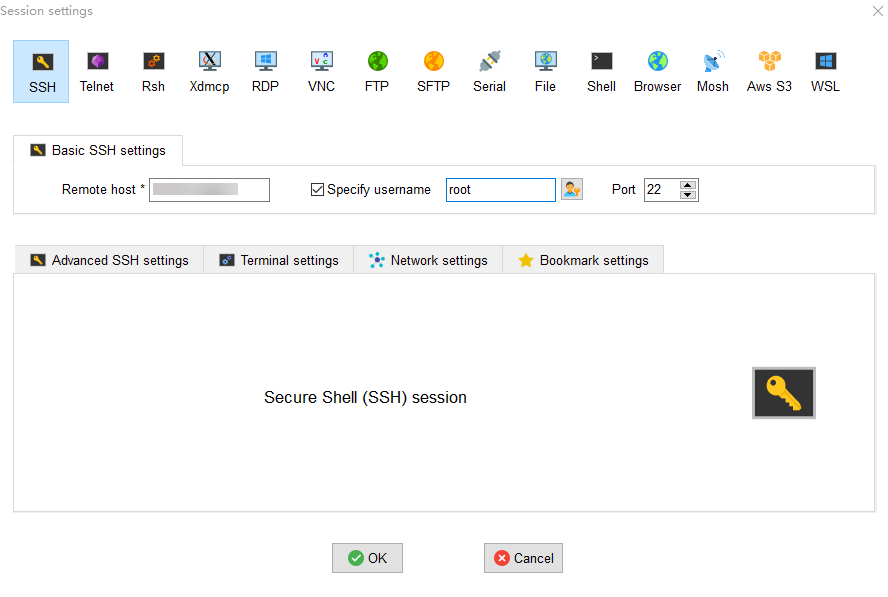
- 输入购买ECS时设置的密码。
图16 输入密码
 图17 登录成功
图17 登录成功
- 打开链接,选择客户端版本和操作系统,下载“mysql-community-client-8.0.26-1.el6.x86_64.rpm”客户端安装包。
图18 选择版本
 图19 下载客户端
图19 下载客户端
- 上传客户端安装包到ECS。
图20 上传客户端
 图21 上传成功
图21 上传成功
- 安装客户端。
rpm -ivh --nodeps mysql-community-client-8.0.26-1.el6.x86_64.rpm
图22 安装客户端
- 执行以下命令连接DDM逻辑库。IP为DDM实例的内网地址。
mysql -h <IP> -u <userName> -P 5066 -p
示例如下:
mysql -h 192.*.*.* -u root -P 5066 -p
图23 连接成功






